Hiểu rõ địa chỉ tương đối và tuyệt đối trong excel | Học excel nâng cao ở đâu tốt?
1. Địa chỉ tương đối
Địa chỉ tương đối, là địa chỉ bị thay đổi cả dòng và cột khi chúng ta thực hiện sao chép công thức. Đối với địa chỉ tương đối thì không có dấu $ trước dòng và cột.
Ví dụ: cột A và B có chứa các số, chung ta lấy 2 số tương ứng ở 2 cột cộng lại với nhau, kết quả sẽ hiển thị ở cột C, tương ứng với mỗi dòng. Ở ô C1 chúng ta đặt công thức là =A1+B1
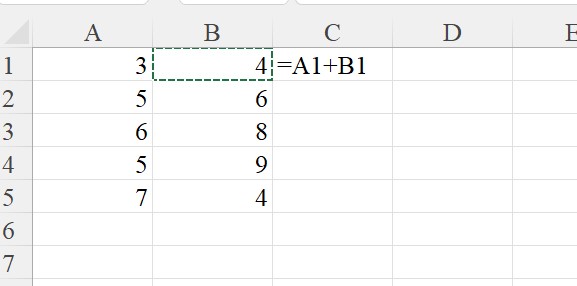
Sau đó chúng ta sao chép công thức xuống phía dưới, do đây là địa chỉ tương đối nên sao chép xuống dòng dưới thì dòng sẽ thay đổi tương ứng :
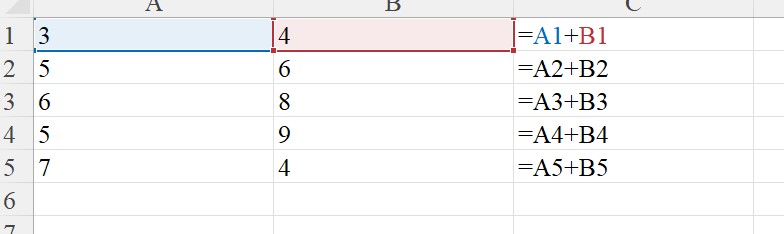
2. Địa chỉ tuyệt đối
Địa chỉ tuyệt đối, là địa chỉ được cố định lại, không thay đổi dòng và cột khi sao chép công thức. Dấu đô la ($) ở trước chỉ số cột và trước chỉ số dòng.
Vẫn là ví dụ vừa rồi chúng ta sẽ cố định $A$1 và $B$1, khi sao chép công thức xuống các dòng phía dưới công thức không đổi :
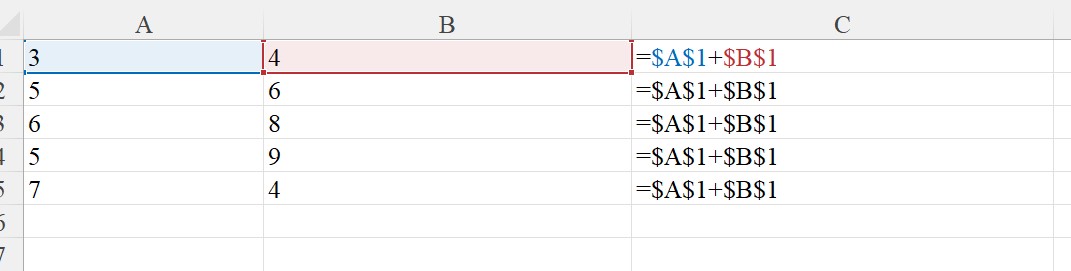
3. Địa chỉ hỗn hợp :
Địa chỉ hỗn hợp là địa chỉ, chỉ cố định dòng, tương đối cột hoặc cố định cột, tương đối dòng.
Ví dụ :
- $A1 : đây là địa chỉ cố định cột, tương đối dòng, khi sao chép địa chỉ này qua các dòng khác thì dòng sẽ thay đổi, còn sao chép qua các cột khác thì cột vẫn là cột A không đổi.
- A$1 : đây là địa chỉ cố định dòng, tương đối cột, khi sao chép địa chỉ này qua các dòng khác thì dòng không đổi vẫn là dòng 1, còn sao chép qua các cột khác thì cột sẽ thay đổi.
4. Ví dụ ứng dụng các loại địa chỉ để tạo bảng cửu chương :
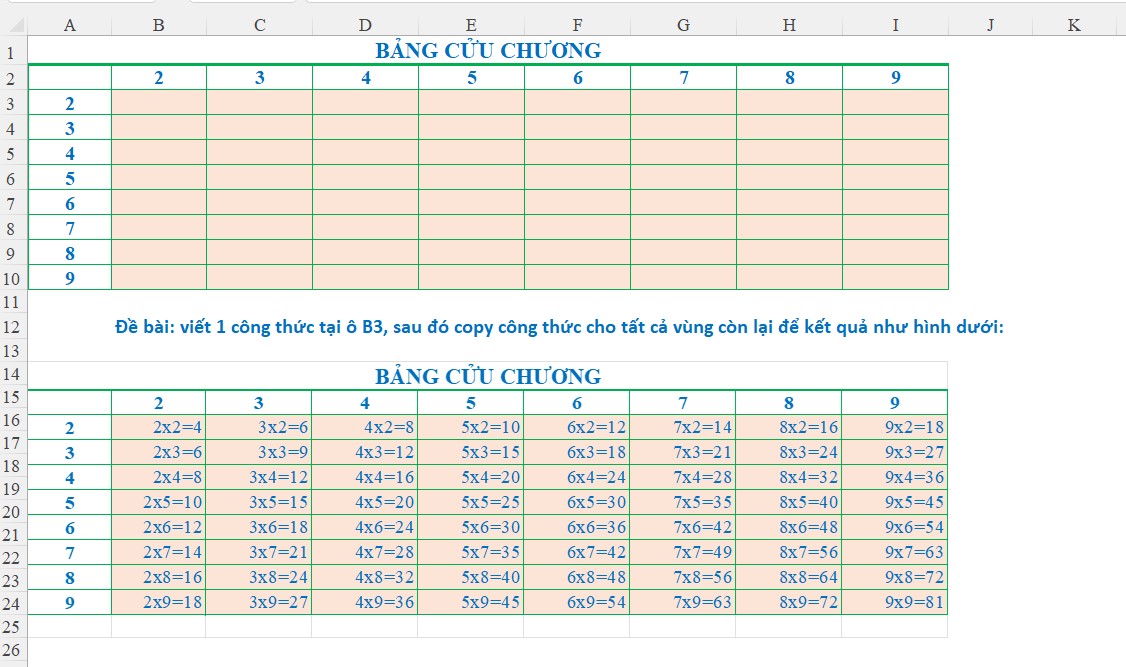
👉 Công thức tại ô B3 sẽ viết như sau :
=B$2&"x"&$A3&"="&B$2*$A3
- Ô B2 cố định hàng 2 vì sau khi sao chép công thức xuống các dòng tiếp theo luôn luôn lấy hàng 2 ; tương đối cột B vì sau khi sao chép công thức sang các cột khác thì cột sẽ thay đổi sang C,D,E… tương ứng.
- Ô A3 cố định cột A vì sau khi sao chép công thức sang các cột khác thì vẫn dùng cột A ; tương đối dòng 3 vì sau khi sao chép công thức xuống các dòng tiếp theo dòng sẽ thay đổi là 4,5,6… tương ứng.
👉 Để có thể sẵn sàng thực hành bài tập này, các bạn vui lòng tải tài nguyên về tại đường dẫn: https://imic.edu.vn/ky-nang-Excel/bai-thuc-hanh-so-12.xlsx